1、打开PS, 【新建】画布700pxX1000px,利用文字工具输入“情人节快乐”,设置字体颜色为#ffc5d5;

2、选中文字图层,按住【Alt】+←,调节每个字之间的距离。
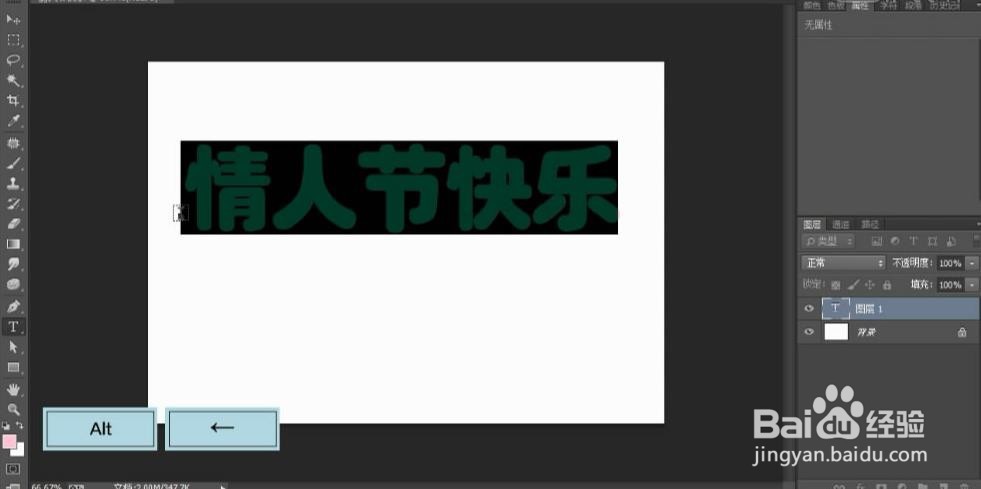
3、使用【comic sans MS】字体,属性设置如图,输入英文happy Valentine’s day并调节中英文位置。

4、选中中文图层,打开【变形文字】,选择下弧,弯曲值设为-20,调整文字高度为120%。

5、对文字图层执行【Ctrl+T】自由变换,长按【Ctrl+Alt+shift】斜切变形。
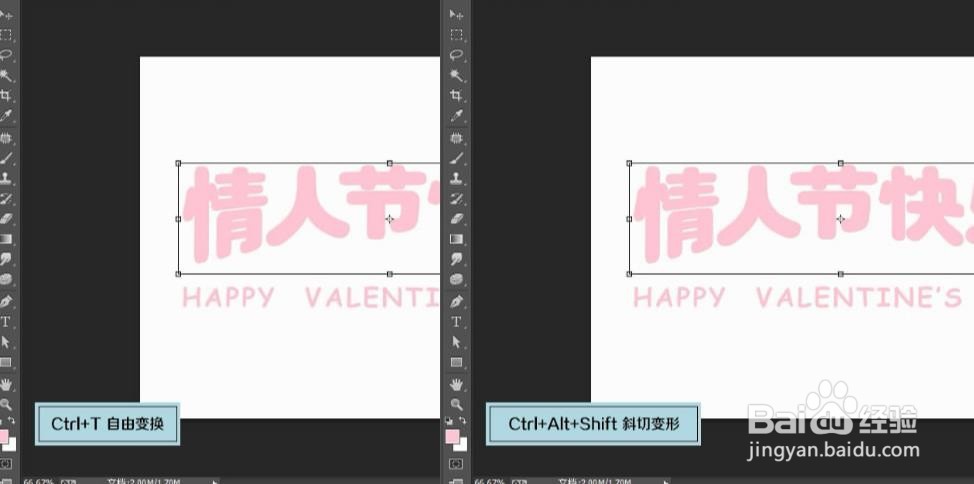
6、选中英文图层,打开【变形文字】,选择上弧,弯曲值设为+20,调整文字高度为70%。

7、在两行文字中间添加蝴蝶结装饰。

8、选择【形状工具】-【椭圆】-路径,新建图层绘制椭圆,并删除下方锚点。

9、选择硬边缘画笔工具,设置为6px,设置画笔属性如图。

10、选中路径图层切换至路径面板,右键单击【描边路径】,选择画笔工具并勾选【模拟压力】,点击面板空白处;

11、在图层底部拖入背景素材,右击【栅格化图层】,利用套锁工具选中与文字重叠部分,按住【觊皱筠桡Ctrl】拖动移至下方,并取消选区。

12、按住 【Ctrl】,在素材图层下方新建图层,利用吸管吸取背景颜色,按住【Alt+delete】填充前景色。


13、新建前景色为白色图层,设置笔刷如下,在画面中间点击,并将不透明度更改为60%。

14、选择背景层,按住【Ctrl+U】,设置色相-15,明度+21。

15、双击中文文字图层,图层样式参数设置如下。

16、复制该图层,将下方图层样式更改如下。

17、长按【Alt】,将上方图层样式复制为英文文字图层样式。

18、将英文文字图层样式参数更改如下。
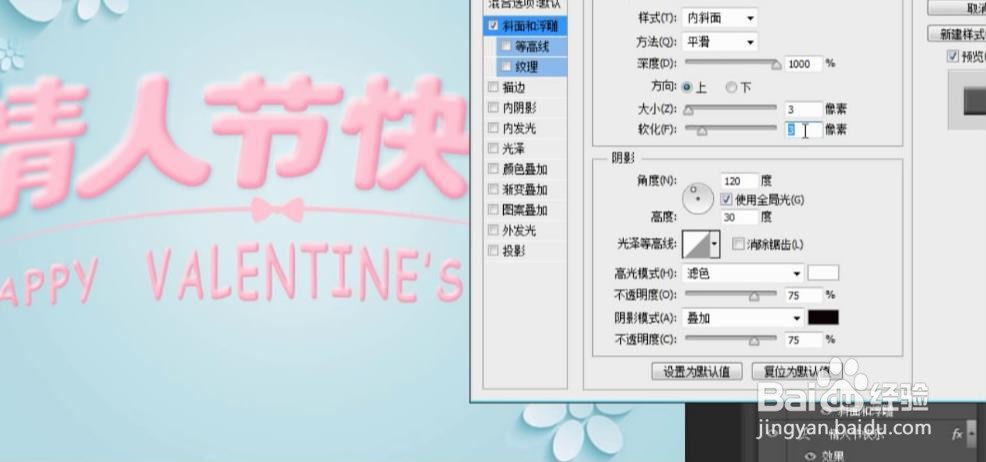
19、复制英文图层,将将下方图层样式更改如下。

20、在中文文字上方新建图层,选择硬边缘画笔工具,设置为4px。

21、顺着文字的边缘绘制高光,并重复该步骤。

22、选中所有图层调整位置,完成最终效果。

